Swing/MenuBarBackground のバックアップ(No.17)
- バックアップ一覧
- 差分 を表示
- 現在との差分 を表示
- 現在との差分 - Visual を表示
- ソース を表示
- Swing/MenuBarBackground へ行く。
- 1 (2009-08-10 (月) 15:27:32)
- 2 (2010-01-09 (土) 23:08:42)
- 3 (2010-06-10 (木) 15:34:46)
- 4 (2011-05-10 (火) 23:27:28)
- 5 (2011-09-26 (月) 21:12:32)
- 6 (2011-10-11 (火) 17:11:08)
- 7 (2011-10-19 (水) 00:35:36)
- 8 (2011-12-20 (火) 18:08:56)
- 9 (2012-02-28 (火) 21:24:03)
- 10 (2013-01-06 (日) 21:32:50)
- 11 (2013-01-07 (月) 00:33:12)
- 12 (2013-02-26 (火) 19:51:14)
- 13 (2014-11-20 (木) 01:49:24)
- 14 (2014-11-30 (日) 00:52:48)
- 15 (2015-01-25 (日) 18:28:41)
- 16 (2015-04-01 (水) 20:09:52)
- 17 (2015-04-05 (日) 23:10:01)
- 18 (2016-01-17 (日) 02:07:31)
- 19 (2016-07-20 (水) 20:41:36)
- 20 (2016-07-20 (水) 22:02:52)
- 21 (2017-09-27 (水) 19:01:44)
- 22 (2017-10-27 (金) 16:26:13)
- 23 (2017-11-02 (木) 15:38:08)
- 24 (2018-02-24 (土) 19:51:30)
- 25 (2018-05-31 (木) 14:36:14)
- 26 (2020-05-22 (金) 17:41:59)
- 27 (2021-11-10 (水) 12:39:18)
- 28 (2022-08-20 (土) 22:15:25)
- 29 (2024-02-09 (金) 13:57:13)
- 30 (2025-01-03 (金) 08:57:02)
- 31 (2025-01-03 (金) 09:01:23)
- 32 (2025-01-03 (金) 09:02:38)
- 33 (2025-01-03 (金) 09:03:21)
- 34 (2025-01-03 (金) 09:04:02)
- 35 (2025-06-19 (木) 12:41:37)
- 36 (2025-06-19 (木) 12:43:47)
- title: JMenuBarの背景に画像を表示する
tags: [JMenuBar, JMenu, JMenuItem, TexturePaint]
author: aterai
pubdate: 2009-08-10T15:27:32+09:00
description: JMenuが未選択状態の場合はその背景を透明にし、JMenuBarの背景に設定した画像を表示可能にします。
hreflang:
href: http://java-swing-tips.blogspot.com/2009/08/jmenubar-background-image.html lang: en
概要
JMenuが未選択状態の場合はその背景を透明にし、JMenuBarの背景に設定した画像を表示可能にします。
Screenshot
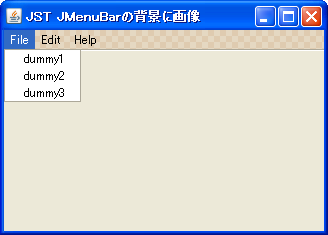
Advertisement
サンプルコード
public JMenuBar createMenubar() {
final TexturePaint texture = makeTexturePaint();
JMenuBar mb = new JMenuBar() {
@Override protected void paintComponent(Graphics g) {
super.paintComponent(g);
Graphics2D g2 = (Graphics2D) g.create();
g2.setPaint(texture);
g2.fillRect(0, 0, getWidth(), getHeight());
g2.dispose();
}
};
mb.setOpaque(false);
String[] menuKeys = {"File", "Edit", "Help"};
for (String key: menuKeys) {
JMenu m = createMenu(key);
if (m != null) {
mb.add(m);
}
}
return mb;
}
private JMenu createMenu(String key) {
JMenu menu = new JMenu(key) {
@Override protected void fireStateChanged() {
ButtonModel m = getModel();
if (m.isPressed() && m.isArmed()) {
setOpaque(true);
} else if (m.isSelected()) {
setOpaque(true);
} else if (isRolloverEnabled() && m.isRollover()) {
setOpaque(true);
} else {
setOpaque(false);
}
super.fireStateChanged();
};
};
if ("Windows XP".equals(System.getProperty("os.name"))) {
menu.setBackground(new Color(0, 0, 0, 0)); //XXX Windows XP lnf?
}
menu.add("dummy1"); menu.add("dummy2"); menu.add("dummy3");
return menu;
}
解説
上記のサンプルでは、JMenuBarに画像を描画し、これに追加するJMenuを通常は透明、選択されたときなどは不透明となるようにsetOpaqueメソッドで切り替えています。
- 注意点
WindowsLookAndFeelの場合、JMenu#setBackground(new Color(0, 0, 0, 0));とする必要がある?NimbusLookAndFeelには対応していないWindowsLookAndFeelに切り替えた直後、メニューの文字色などがおかしい?
JFrame#setJMenuBar()で追加したJMenuBarを透明にする場合のテスト
import java.awt.*;
import java.awt.image.*;
import javax.swing.*;
public class MenuBarRootPaneTest {
private static JMenuBar createMenubar() {
JMenuBar mb = new JMenuBar();
mb.setOpaque(false);
mb.setBackground(new Color(0, 0, 0, 0));
String[] menuKeys = {"File", "Edit", "Help"};
for (String key: menuKeys) {
JMenu m = createMenu(key);
if (m != null) {
mb.add(m);
}
}
return mb;
}
private static JMenu createMenu(String key) {
JMenu menu = new JMenu(key);
menu.setForeground(Color.WHITE);
menu.add("dummy1");
menu.add("dummy2");
menu.add("dummy3");
return menu;
}
public static void main(String[] args) {
EventQueue.invokeLater(new Runnable() {
@Override public void run() {
createAndShowGUI();
}
});
}
private static TexturePaint makeTexturePaint() {
int cs = 6, sz = cs * cs;
BufferedImage img = new BufferedImage(sz, sz, BufferedImage.TYPE_INT_ARGB);
Graphics2D g2 = img.createGraphics();
g2.setPaint(new Color(222, 222, 222, 50));
g2.fillRect(0, 0, sz, sz);
for (int i = 0; i * cs < sz; i++) {
for (int j = 0; j * cs < sz; j++) {
if ((i + j) % 2 == 0) {
g2.fillRect(i * cs, j * cs, cs, cs);
}
}
}
g2.dispose();
return new TexturePaint(img, new Rectangle(0, 0, sz, sz));
}
public static void createAndShowGUI() {
JFrame frame = new JFrame() {
@Override protected JRootPane createRootPane() {
JRootPane rp = new JRootPane() {
private final TexturePaint texture = makeTexturePaint();
@Override protected void paintComponent(Graphics g) {
super.paintComponent(g);
Graphics2D g2 = (Graphics2D) g.create();
g2.setPaint(texture);
g2.fillRect(0, 0, getWidth(), getHeight());
g2.dispose();
}
};
rp.setOpaque(true);
return rp;
}
};
frame.getRootPane().setBackground(Color.BLUE);
frame.getLayeredPane().setBackground(Color.GREEN);
frame.getContentPane().setBackground(Color.RED);
((JComponent) frame.getContentPane()).setOpaque(false);
frame.setDefaultCloseOperation(WindowConstants.EXIT_ON_CLOSE);
frame.setJMenuBar(createMenubar());
frame.setSize(320, 240);
frame.setLocationRelativeTo(null);
frame.setVisible(true);
}
}